Enhavtabelo
Lerni desegni estas ekscita vojaĝo por iu ajn nova artisto. Iuj homoj elektas desegni per krajono, iuj komencas per lignokarbo, kaj nuntempe iuj elektas ciferecajn desegnajn programojn kiel Procreate. Ĉi tio starigas la demandon: Ĉu mi provu Procreate se mi ne jam kapablas desegni?
Mia mallonga respondo estas: jes! Procreate estas fakte mirinda ilo por lerni kaj plibonigi desegnajn kapablojn, eĉ se vi estas komencanto. Feliĉe, kun Procreate, ĝi ankoraŭ povas. estu ege amuza kaj unika sperto!
Mia nomo estas Lee Wood, ilustristo kaj dezajnisto, kiu uzas Procreate dum pli ol 5 jaroj. Mi komencis desegni kaj pentri multajn jarojn antaŭ ol Procreate ekzistis kaj kiam ciferecaj desegnaj programoj ne estis tiel facile alireblaj kiel hodiaŭ.
Iam mi povis provi fari arton ciferece por mi mem, mia krea procezo estis por ĉiam ŝanĝita. Mi specife aĉetis iPad por ke mi povu provi Procreate kaj ĝi estis unu el la plej bonaj artaj decidoj kiujn mi iam faris.
En ĉi tiu artikolo, mi diskutos ĉu Procreate valoras ĝin se vi estas. ankoraŭ lernas kiel desegni enkondukante kelkajn el ĝiaj iloj kaj funkcioj. Mi trarigardos kelkajn avantaĝojn kaj malavantaĝojn kaj ankaŭ kelkajn helpemajn konsiletojn por gvidi vian sperton fariĝi Procreate-artisto.
Kial Procreate Worth it for Beginners
Same kiel lerni labori en iu ajn amaskomunikiloj, ĝi bezonos tempon kaj ekzercon se vivolas kreski kiel artisto. Bonŝance, ekzistas multaj lernaj rimedoj kaj estas facile komenci.
Kiam mi komencis uzi Procreate, mi konfesas, ke mi estis iom superfortita lerni kiel uzi kaj navigi la programaron. Tamen, ne lasu la imponan interfacon kaj senfinajn eblecojn de la programo timigi vin.
Procreate havas oficialan Serio por Komencantoj kovranta la bazojn por komenci en la programo disponebla en ilia retejo kaj jutuba kanalo, kiujn mi tre rekomendas por novaj uzantoj.
Kiam vi konatiĝis kun la programo, estas facile komenci fari iom da arto! Por komenci, mi sugestas elekti manplenon da (du aŭ tri) brosoj kaj skrapumiloj por komenci, kaj koncentriĝi pri komforta desegnado per tiuj.
Eksperimentu kun la grandeco de viaj penikoj kaj kanvasoj kaj simple lasu vin esplori. Neniu premo, vi nur sentas desegni en la programo.
Unu el miaj frustriĝoj kiel frua uzanto estis fakte pli rilata al desegnado sur la iPad mem prefere ol problemo kun la Procreate. Mi kutimis skribi kaj desegni sur paperaj surfacoj, kaj mi trovis desegnadon sur la glitiga surfaco de la ekrano de la iPad sentiĝi nenatura.
Se vi havas la saman problemon, vi povas konsideri akiri teksturitan ekranan protekton. Mi trovis, ke la Paperlike iPad Screen Protector estas tre kontentiga solvo.
Aliale.mano, mi trovas, ke cifereca desegnado estas iel pli facila ol tradicia desegnado ĉar vi povas manipuli la liniojn kaj fari ilin perfektaj sen lasi skrapmarkojn!
Kiel Komenci kun Procreate (3 Desegnaj Konsiloj)
Jen kelkaj desegnaj konsiloj kiuj povas helpi vin akiri pli da konfido pri desegnado per Procreate.
1. Komencu per linioj kaj formoj
La linioj en via desegnaĵo estas ŝlosila elemento por gvidi la okulon de la spektanto ĉirkaŭ via komponado. Ĉiu artaĵo povas esti dividita en serion de formoj . Figuro de persono, ekzemple, unue povas esti desegnita kiel simpligitaj formoj antaŭ ol aldoni la finajn detalojn por vivigi la figuron sur la kanvaso.
Procreate donas al vi la kapablon manipuli la markojn kiujn vi faras surbaze de la premo kaj angulo de via Apple Pencil. Ĉi tio ebligas al vi provi miksi malsamajn liniopezojn kaj dikecon en viaj skizoj por atingi malsamajn efikojn en viaj desegnaĵoj.
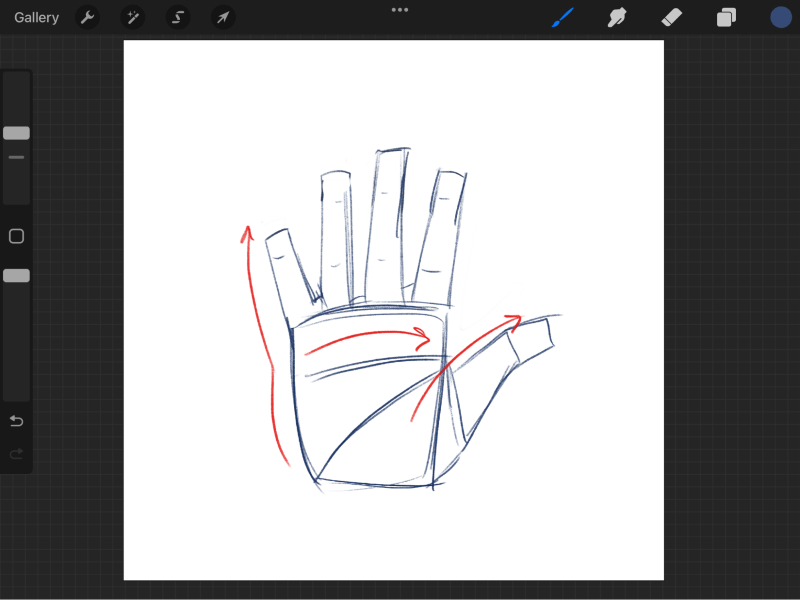
2. Aldoni valoron kaj formon
Valoro estas atingita per aldonado de markoj por montri lumon kaj ombron sur la formoj de via komponado. Ĉi tio povas esti farita per teknikoj kiel ombrado kaj kruchavado.
Kiam mi mencias formon mi specife celas kiel la objektoj en via komponado donas la impreson de okupado de 3D-spaco. Viaj linioj, la formoj kiuj konsistigas vian desegnaĵon, plus valoro donas la efikon de formo.
Novaj artistoj povas ĝuiesplorante ĉi tiujn elementojn uzante la multajn ilojn kaj redaktajn opciojn en Procreate. Dum vi konatiĝas kun la programo, provu trovi novajn manierojn uzi la funkciojn de la programo por vidi kiel aplikante ĉi tiujn bazojn ŝanĝas viajn desegnaĵojn.
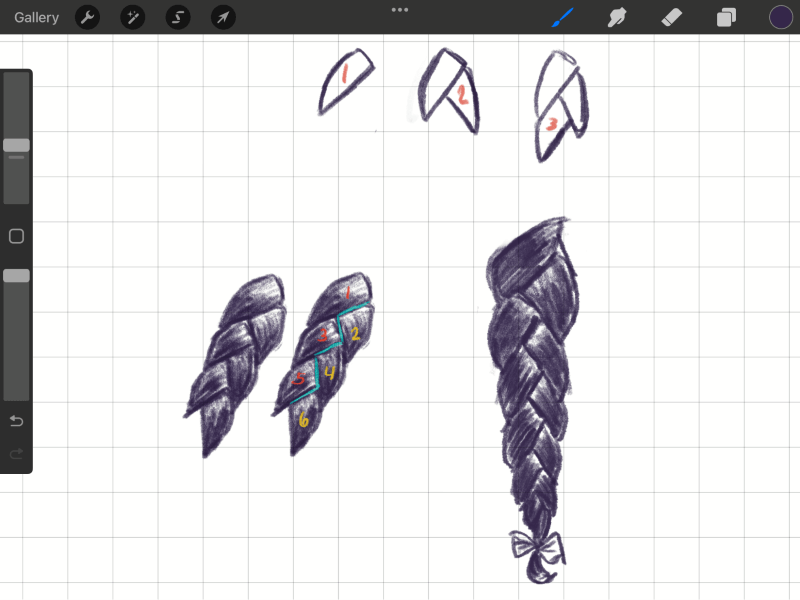
3. Elektu la ĝustan koloron
La koloroj vi elektis aldoni al viaj artaĵoj estas grandega faktoro en kiel ili estos perceptitaj. Tial mi rekomendas lerni bazan kolorteorion, la studon de koloroj rilate unu la alian kaj ilian efikon al la spektanto, al ĉiuj artistoj serĉantaj krei efikan laboron.
Feliĉe, Procreate havas plurajn manierojn elekti kaj testi kolorskemojn en la programo. Unu el la multaj avantaĝoj de labori ciferece estas, ke vi povas provi multajn malsamajn kolorajn elektojn sen devi fari konstantan decidon pri via fina peco.
Ĉi tio povas ŝpari al vi grandegan kvanton da tempo kaj estas unu el miaj plej ŝatataj aferoj pri laborado en Procreate.
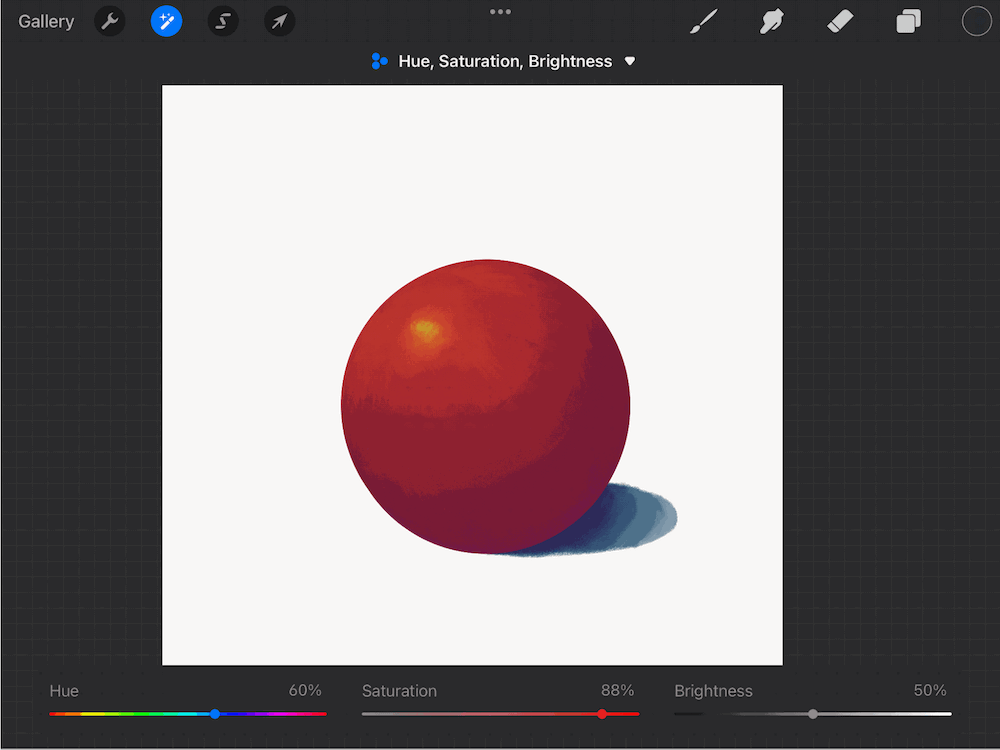
Procreate por Komencantoj: Profesiuloj & Kontraŭoj
Surbaze de mia sperto kun Procreate, jen kelkaj avantaĝoj kaj malavantaĝoj, kiujn vi eble renkontas kiam lernas desegni en la programo.
Avantaĝoj
- Facile korekti "erarojn" . Desegnado ciferece donas al vi plian liberecon por "fari erarojn" kaj provi novajn aferojn kun la eblo simple malfari ion pri kio vi ne kontentas. Ĉi tio estas utila al novaj artistoj, kiuj volas komunikilon por libere esplori artonsen devi zorgi pri materialoj.
- Ŝparas tempon. Unu el la bonegaj aferoj pri cifereca desegnaĵo estas ke ĝi povas ŝpari al vi multan tempon kompare kun laborado en tradiciaj amaskomunikiloj. Ne necesas zorgi pri atendo, ke farbo sekiĝos aŭ purigado de senordaj provizoj kiam vi finos.
- Atingebla . Alia grandega avantaĝo. de Procreate estas la kosto! Nuntempe, Procreate kostas nur unufojan pagon de USD 9.99. Komparu tion kun pagado de $9.99 aŭ pli por ununura tubo de oleofarbo sole.
Kontraŭoj
- Malgranda ekrano. Ĉar vi estas limigita al desegno de la iPad-ekrano, vi devas alkutimiĝi labori sur pli malgranda kanvaso. Se vi volas desegni sur pli granda ekrano, vi devos aĉeti unu el la altnivelaj iPad-oj kaj eĉ tiel, la nuna plej granda modelo estas nur 12,9 coloj.
- Bateria malplenigo. Procreate estas sufiĉe forta aplikaĵo, kiu povas rezultigi sufiĉe seriozan baterion. Memorante ŝargi vian iPad antaŭ ol entiri en Procreate malhelpos vin la tragedio de via aparato malŝaltita dum vi estas en la mezo de via krea procezo.
- Lernadkurbo . Mi trompus, se mi dirus, ke la lernkurbo kiu venas kun konatiĝo kun la programaro ne estas malhelpo al multaj novaj uzantoj.
Tamen, kun la helpo de la menciita Serio Procreate Beginnersen ĉi tiu artikolo kaj aliaj interretaj lerniloj, vi povas venki ĉi tiun defion baldaŭ.
Finaj Pensoj
Rekrei povas esti defia por iu, kiu ne havas ajnan desegnan sperton, sed estas facile lernu kaj estas multaj disponeblaj rimedoj (kiel ni 😉 ). Krome, vi povas krei mirindajn artaĵojn per Procreate. Do ĝenerale, mi pensas, ke ĝi valoras ĝin por komencantoj.
La plej utila konsilo donita al mi kiam mi komencis serioze pri arto estis amuziĝi kun ĝi . Procreate estas nur alia arta medio, kaj desegnado en ĉi tiu programo devus esti ĝua sperto.
Ĉu vi ankoraŭ interesiĝas provi Procreate? Ĉu vi havas pensojn aŭ komentojn pri ĉi tiu artikolo? Se jes, bonvolu lasi komenton kaj diri al ni kiel vi sentas!

